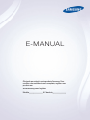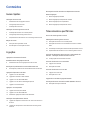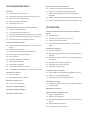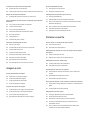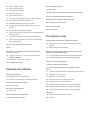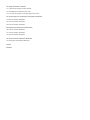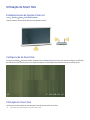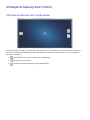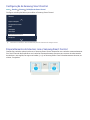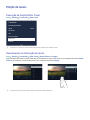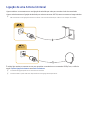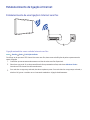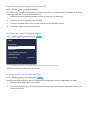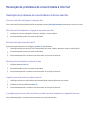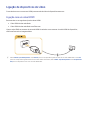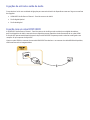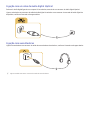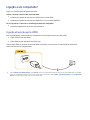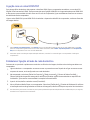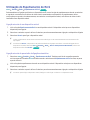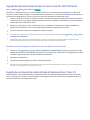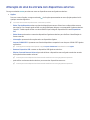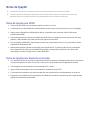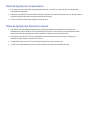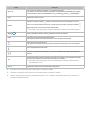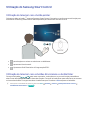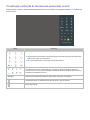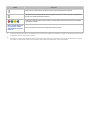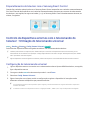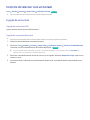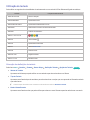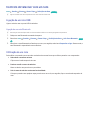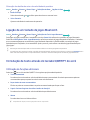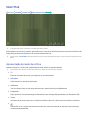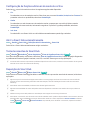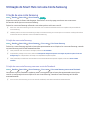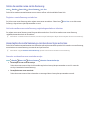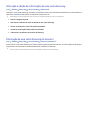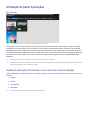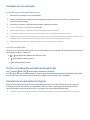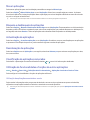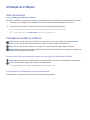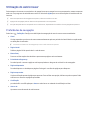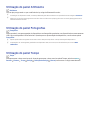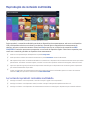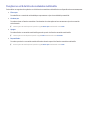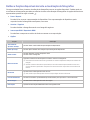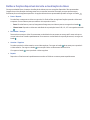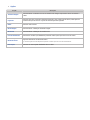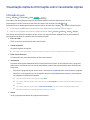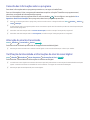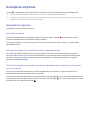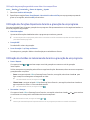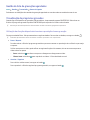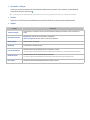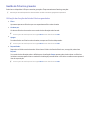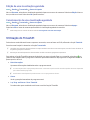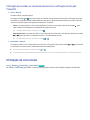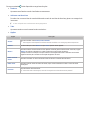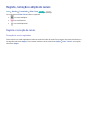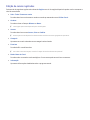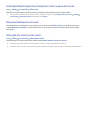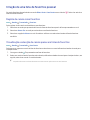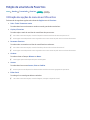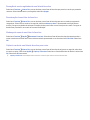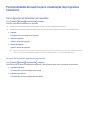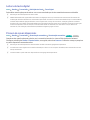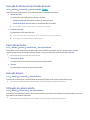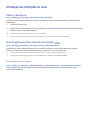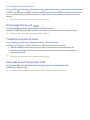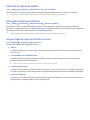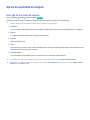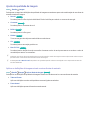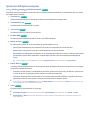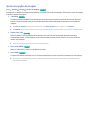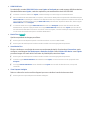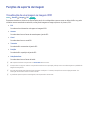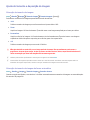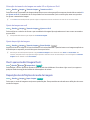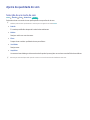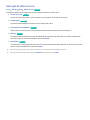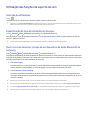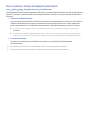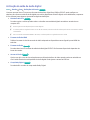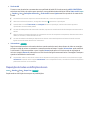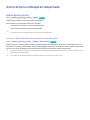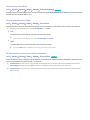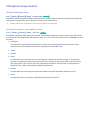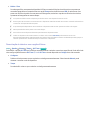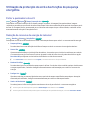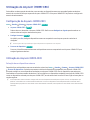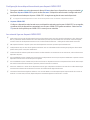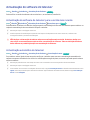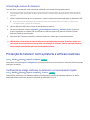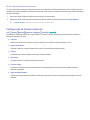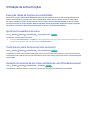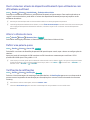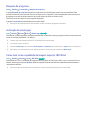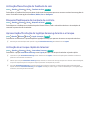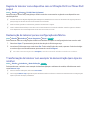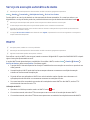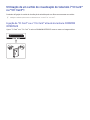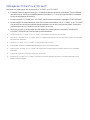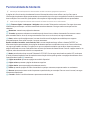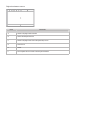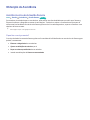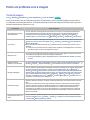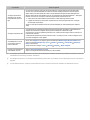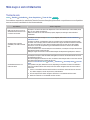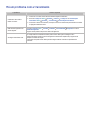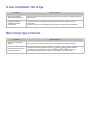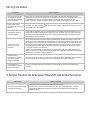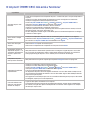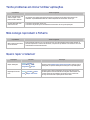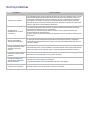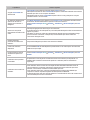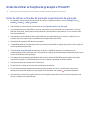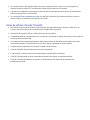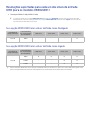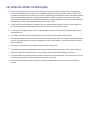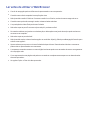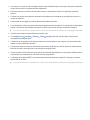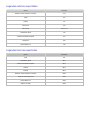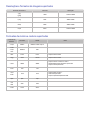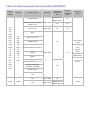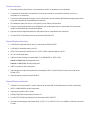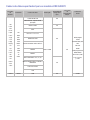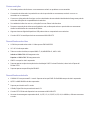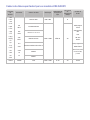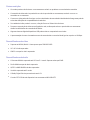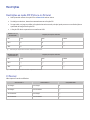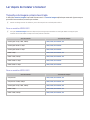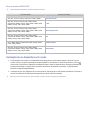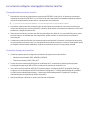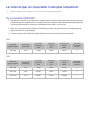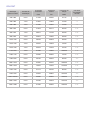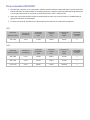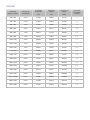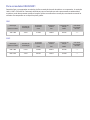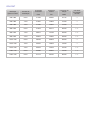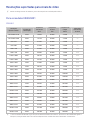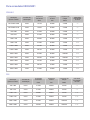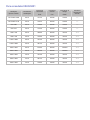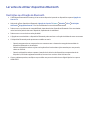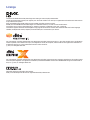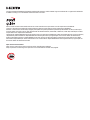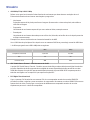E-MANUAL
Obrigado por adquirir este produto Samsung. Para
receber uma assistência mais completa, registe o seu
produto em
www.samsung.com/register
Modelo______________ N.º de série______________

Conteúdos
Guias rápidos
Utilização do Smart Hub
1 Estabelecimento de ligação à Internet
1 Configuração do Smart Hub
1 Utilização do Smart Hub
Utilização do Samsung Smart Control
2 Utilização do televisor com o botão pointer
3 Configuração do Samsung Smart Control
3 Emparelhamento do televisor com o Samsung Smart Control
Edição de canais
4 Execução da função Editar Canal
4 Reordenação ou eliminação de canais
Ligações
Ligação de uma Antena (Antena)
Estabelecimento de ligação à Internet
6 Estabelecimento de uma ligação à Internet sem fios
Resolução de problemas de conectividade à Internet
8 Resolução de problemas de conectividade à Internet sem fios
Ligação de dispositivos de vídeo
9 Ligação com um cabo HDMI
10 Ligações de entrada e saída de áudio
10 Ligação com um cabo HDMI (ARC)
11 Ligação com um cabo de áudio digital (óptico)
11 Ligação com auscultadores
Ligação a um computador
12 Ligação através da porta HDMI
13 Ligação com um cabo HDMI/DVI
13 Estabelecer ligação através da rede doméstica
Utilização do Espelhamento de Ecrã
15 Ligação de dispositivos móveis sem um router sem fios (Wi-Fi
Directo)
15 Ligação de um dispositivo móvel através do Samsung Smart
View 2.0
Alteração do sinal de entrada com dispositivos externos
Notas de ligação!
17 Notas de ligação para HDMI
17 Notas de ligação para dispositivos de áudio
18 Notas de ligação para computadores
18 Notas de ligação para dispositivos móveis
Telecomando e periféricos
Acerca do Samsung Smart Control
Utilização do Samsung Smart Control
21 Utilização do televisor com o botão pointer
21 Utilização do televisor com os botões direccionais e o botão
Enter
22 Visualização e utilização do telecomando apresentado no ecrã
24 Emparelhamento do televisor com o Samsung Smart Control
Controlo de dispositivos externos com o telecomando do
televisor - Utilização do telecomando universal
24 Configuração do telecomando universal
Controlo do televisor com um teclado
25 Ligação de um teclado
26 Utilização do teclado
Controlo do televisor com um rato
27 Ligação de um rato USB
27 Utilização de um rato
Ligação de um teclado de jogos Bluetooth
Introdução de texto através do teclado QWERTY do ecrã
28 Utilização de funções adicionais
II

Funcionalidades Smart
Smart Hub
29 Apresentação do modo de cortina
30 Configuração de funções adicionais do modo de cortina
30 Abrir o Smart Hub automaticamente
30 Teste de conexões do Smart Hub
30 Reposição do Smart Hub
Utilização do Smart Hub com uma Conta Samsung
31 Criação de uma conta Samsung
32 Início de sessão numa conta Samsung
32 Associação da conta Samsung a contas de serviços externos
33 Alteração e adição de informações de uma conta Samsung
33 Eliminação de uma conta Samsung do televisor
Utilização do painel Aplicações
34 Gestão de aplicações transferidas com o menu de contexto
Opções
35 Instalação de uma aplicação
35 Permitir actualizações automáticas de aplicações
35 Remoção de uma aplicação do televisor
36 Mover aplicações
36 Bloqueio e desbloqueio de aplicações
36 Actualização de aplicações
36 Reordenação de aplicações
36 Classificação de aplicações compradas
36 Utilização de funcionalidades e funções de outras aplicações
Utilização do e-Manual
37 Início do e-Manual
37 Utilização dos botões no e-Manual
Utilização do web browser
38 Preferências de navegação
Utilização do painel Altifalante
Utilização do painel Fotografias
Utilização do painel Tempo
Reprodução de conteúdo multimédia
40 Ler antes de reproduzir conteúdos multimédia
41 Funções no ecrã da lista de conteúdos multimédia
42 Botões e funções disponíveis durante a visualização de
fotografias
43 Botões e funções disponíveis durante a visualização de vídeos
45 Botões e funções disponíveis durante a reprodução de música
Ver televisão
Visualização rápida de informações sobre transmissões
digitais
46 Utilização do guia
47 Consulta das informações sobre o programa
47 Alteração do sinal de transmissão
47 Verificação da intensidade e informações do sinal do canal
digital
Gravação de programas
48 Gravação de programas
49 Utilização das funções disponíveis durante a gravação de um
programa
49 Utilização dos botões no telecomando durante a gravação de
um programa
50 Gestão da lista de gravações agendadas
50 Visualização de programas gravados
52 Gestão de ficheiros gravados
Configuração de Ver a Agenda
53 Configuração de uma visualização agendada para um canal
54 Edição de uma visualização agendada
54 Cancelamento de uma visualização agendada
Utilização do Timeshift
55 Utilização dos botões no telecomando durante a utilização da
função Timeshift
Utilização da Lista Canais
Registo, remoção e edição de canais
57 Registo e remoção de canais
58 Edição de canais registados
59 Activação/desactivação da protecção por palavra-passe dos
canais
59 Bloqueio/desbloqueio de canais
59 Alteração dos números dos canais
II III

Criação de uma lista de favoritos pessoal
60 Registo de canais como favoritos
60 Visualização e selecção de canais apenas em listas de favoritos
Edição de uma lista de Favoritos
61 Utilização das opções do menu do ecrã Favoritos
Funcionalidades de suporte para visualização de programas
televisivos
63 Ver programas de televisão com legendas
64 Leitura de texto digital
64 Procura de canais disponíveis
65 Selecção do idioma de transmissão de áudio
65 Descrição de Áudio
65 Selecção Género
65 Utilização do género adulto
Utilização das definições de canal
66 Definir o país (área)
66 Sintonização manual dos sinais de transmissão
67 Sintonização fina do ecrã
67 Transferência da lista de canais
67 Eliminação do perfil de operador CAM
68 Definição do sistema de satélite
68 Alteração do idioma do teletexto
68 Apresentação do menu de interface comum
Imagem e som
Ajuste da qualidade da imagem
69 Selecção de um modo de imagem
70 Ajuste da qualidade da imagem
71 Ajuste das definições avançadas
72 Ajuste das opções da imagem
Funções de suporte da imagem
74 Visualização de uma imagem na imagem (PIP)
75 Ajuste do tamanho e da posição da imagem
76 Ouvir apenas áudio (Imagem Desl.)
76 Reposição das definições do modo de imagem
Ajuste da qualidade do som
77 Selecção de um modo de som
78 Aplicação de efeitos de som
Utilização das funções de suporte de som
79 Selecção de altifalantes
79 Especificação do tipo de instalação do televisor
79 Ouvir o som do televisor através de um dispositivo de áudio
Bluetooth da Samsung
80 Ouvir o televisor através de dispositivos Bluetooth
81 Activação da saída de áudio digital
82 Reposição de todas as definições de som
Sistema e suporte
Acerto da hora e utilização do temporizador
83 Acerto da hora actual
85 Utilização dos temporizadores
Utilização da protecção de ecrã e das funções de poupança
energética
87 Evitar a queimadura de ecrã
87 Redução do consumo de energia do televisor
Utilização do Anynet+ (HDMI-CEC)
88 Configuração do Anynet+ (HDMI-CEC)
88 Utilização do Anynet+ (HDMI-CEC)
Actualização do software do televisor
90 Actualização do software do televisor para a versão mais
recente
90 Actualização automática do televisor
91 Actualização manual do televisor
Protecção do televisor contra pirataria e software malicioso
91 Verificação de código malicioso no televisor e armazenamento
ligado
92 Configuração de funções adicionais
Utilização de outras funções
93 Execução rápida de funções de acessibilidade
93 Ajuste da transparência do menu
93 Texto branco sobre fundo preto (alto contraste)
93 Aumento do tamanho de letra (para utilizadores com
dificuldades visuais)
94 Ouvir o televisor através de dispositivos Bluetooth (para
utilizadores com dificuldades auditivas)
IV

94 Alterar o idioma do menu
94 Definir uma palavra-passe
94 Verificação de notificações
95 Bloqueio de programa
95 Activação do modo jogo
95 Cores mais vivas e qualidade de imagem superior (BD Wise)
96 Activação/Desactivação do feedback do som
96 Bloqueio/Desbloqueio do manípulo de controlo
96 Apresentação/Ocultação do logótipo Samsung durante o
arranque
96 Activação do arranque rápido do televisor
97 Registo do televisor como dispositivo com certificação DivX (ver
filmes DivX pagos)
97 Restauração do televisor para as configurações de fábrica
97 Transformação do televisor num exemplar de demonstração
(para lojas de retalho)
Serviço de execução automática de dados
HbbTV
Utilização de um cartão de visualização de televisão (“CI
Card” ou “CI+ Card”)
99 Ligação do “CI Card” ou o “CI+ Card” através da ranhura
COMMON INTERFACE
100 Utilização do “CI Card” ou o “CI+ Card”
Funcionalidade de teletexto
Resolução de problemas
Obtenção de Assistência
103 Assistência através da Gestão Remota
104 Encontrar a informação de contacto para assistência
Existe um problema com a imagem
105 Teste da imagem
Não ouço o som nitidamente
107 Teste do som
Há um problema com a transmissão
O meu computador não se liga
Não consigo ligar à Internet
Serviço de dados
A função Horário da Gravação/Timeshift não está a funcionar
O Anynet+ (HDMI-CEC) não está a funcionar
Tenho problemas em iniciar/utilizar aplicações
Não consigo reproduzir o ficheiro
Quero repor o televisor
Outros problemas
Precauções e notas
Antes de utilizar as funções de gravação e Timeshift
115 Antes de utilizar as funções de gravação e agendamento de
gravação
116 Antes de utilizar a função Timeshift
Resoluções suportadas para cada um dos sinais de entrada
UHD (para os modelos UE40LS001)
117 Se a opção HDMI UHD Color estiver definida como Desligado
117 Se a opção HDMI UHD Color estiver definida como Ligado
Ler antes de utilizar as Aplicações
Ler antes de utilizar o Web Browser
Ler antes de reproduzir ficheiros de fotografia, vídeo ou
música
121 Limitações à utilização de ficheiros de fotografia, vídeo e música
122 Legendas externas suportadas
122 Legendas internas suportadas
123 Resoluções e formatos de imagem suportados
123 Formatos de música e codecs suportados
124 Codecs de vídeo suportados (para os modelos UE40LS001)
126 Codecs de vídeo suportados (para os modelos UE32LS001)
128 Codecs de vídeo suportados (para os modelos UE24LS001)
Restrições
130 Restrições ao modo PIP (Picture-in-Picture)
130 CI flexível
IV V

Ler depois de instalar o televisor
131 Tamanhos da imagem e sinais de entrada
132 Instalação de um dispositivo anti-roubo
133 Ler antes de configurar uma ligação à Internet sem fios
Ler antes de ligar um computador (resoluções compatíveis)
134 Para os modelos UE40LS001
136 Para os modelos UE32LS001
138 Para os modelos UE24LS001
Resoluções suportadas para sinais de vídeo
140 Para os modelos UE40LS001
141 Para os modelos UE32LS001
142 Para os modelos UE24LS001
Ler antes de utilizar dispositivos Bluetooth
143 Restrições na utilização de Bluetooth
Licença
Glossário
VI

1
Utilização do Smart Hub
Estabelecimento de ligação à Internet
menu Detalhe Rede Definições de Rede
Ligue o televisor à Internet através de uma ligação sem fios.
Configuração do Smart Hub
Carregue no botão do telecomando. Quando iniciar o Smart Hub pela primeira vez, tem de configurar a definição
do Smart Hub. Siga as instruções no ecrã para configurar as definições necessárias e concluir a configuração.
TV Aplicações Altifalante Fotografias Tempo
Utilização do Smart Hub
Usufrua das várias funções fornecidas pelo Smart Hub num modo de cortina.
"
Para obter mais informações, consulte "Smart Hub".
Guias rápidos
Pode aprender rapidamente a executar as funções mais úteis do televisor.
Saiba como utilizar o Smart Hub, Reconhecimento de Voz, Controlo Movimentos, Modo Desporto, Editar Canal e Multi-Link Screen para usufruir do televisor rapidamente.

2
Utilização do Samsung Smart Control
Utilização do televisor com o botão pointer
Coloque um dedo no botão e mova o Samsung Smart Control. O ponteiro no ecrã move-se na direcção para
onde moveu o Samsung Smart Control. Mova o ponteiro para um dos seguintes ícones no ecrã e, em seguida,
carregue no botão .
●
: permite ajustar o volume ou seleccionar os altifalantes.
●
: apresenta a lista de canais.
●
: Apresenta o Guia Electrónico de Programação (EPG).

2 3
Configuração do Samsung Smart Control
menu Detalhe Sistema Definições de Smart Control
Configure as definições básicas para utilizar o Samsung Smart Control.
Sistema
Seguran. Inteligente
Config. Remoto Universal
Tempo
Notificações
Gestor Disps.
Definições de Smart Control
Solução Eco
"
Consoante o modelo, o menu do televisor pode ser diferente da imagem acima.
Emparelhamento do televisor com o Samsung Smart Control
Quando liga o televisor pela primeira vez, o Samsung Smart Control emparelha com o televisor automaticamente.
Se o Smart Control não emparelhar com o televisor automaticamente, aponte-o para o sensor do telecomando
do televisor e, em seguida, carregue nos botões
①
e
②
no Samsung Smart Control simultaneamente durante, no
mínimo, 3 segundos.

4
Edição de canais
Execução da função Editar Canal
menu Detalhe Transmissão Editar Canal
Transmissão
Sintonização automática
Antena
Antena
Lista Canais
Guia
Gestor de Agenda
Editar Canal
Favoritos
"
Consoante o modelo, o menu do televisor pode ser diferente da imagem acima.
Reordenação ou eliminação de canais
menu Detalhe Transmissão Editar Canal Mudar Número ou Apagar
Pode reordenar ou eliminar canais. Para alterar a ordem de um canal, seleccione-o e, em seguida, seleccione Mudar
Número. Para eliminar um canal, seleccione-o e, em seguida, seleccione Apagar.
"
Consoante o tipo de canal, determinados canais não estão disponíveis.

5
Ligação de uma Antena (Antena)
Ligue o televisor a uma antena ou a uma ligação de televisão por cabo para receber sinais de transmissão.
Ligue o cabo da antena ou ligação de televisão por cabo ao conector ANT IN, como se mostra na imagem abaixo.
"
Não é necessária uma ligação de antena se utilizar uma caixa de televisão por cabo ou um receptor de satélite.
É melhor ligar ambos os conectores com um repartidor comutável ou um comutador DiSEqC. etc., e definir a
opção Tipo de Ligação da Antena como Dois Osciladores.
"
O método de ligação pode variar consoante os modelos.
"
O sistema DVB-T2 pode não estar disponível em áreas geográficas específicas.
Ligações
Pode usufruir de transmissões, da Internet e do ecrã de dispositivos externos no televisor ligando uma antena e o dispositivo externo.
Ligue uma antena, um dispositivo de vídeo, um dispositivo de áudio externo, um computador ou um dispositivo móvel ao televisor.

6
Estabelecimento de ligação à Internet
Estabelecimento de uma ligação à Internet sem fios
Ligação automática a uma rede de Internet sem fios
menu Detalhe Rede Definições de Rede
Certifique-se de que tem o SSID (nome) do router sem fios, bem como as definições de palavra-passe antes de
tentar a ligação.
1.
O televisor apresenta automaticamente uma lista de redes sem fios disponíveis.
2.
Seleccione uma rede. Se a rede pretendida não for apresentada na lista, seleccione Adicionar Rede e
introduza o SSID (nome) da rede manualmente.
3.
Se a rede tiver a segurança activada, introduza a palavra-passe. Se a rede não tiver a segurança activada, o
televisor irá ignorar o teclado no ecrã e tentará estabelecer a ligação imediatamente.

6 7
Ligação a uma rede de Internet sem fios com WPS
menu Detalhe Rede Definições de Rede
Se o router tiver um botão de comando WPS (wi-fi protected setup - configuração Wi-Fi protegida), pode utilizá-
lo para ligar o televisor ao router automaticamente.
1.
O televisor apresenta automaticamente uma lista de redes sem fios disponíveis.
2.
Seleccione Parar e, em seguida, seleccione WPS.
3.
Carregue nos botões WPS ou PBC no router sem fios em menos de dois minutos.
4.
O televisor é ligado à rede automaticamente.
Verificação do estado de ligação à Internet
menu Detalhe Rede Estado da Rede
Tentar Ag.
Rede
Estado da Rede
Definições de Rede
Wi-Fi Directo
Gestor do Dispositivo de Multimédia
Espelhamento de Ecrã
Nome Dispositivo
[TV] Samsung
"
Consoante o modelo, o menu do televisor pode ser diferente da imagem acima.
Permite ver o estado actual da rede e da Internet.
Alteração do nome do televisor numa rede
menu Detalhe Rede Nome Dispositivo
Tentar Ag.
Pode alterar o nome do televisor que será apresentado em dispositivos móveis e computadores portáteis.
1.
Seleccione Nome Dispositivo no menu Rede.
2.
Seleccione um nome a partir da lista apresentada. Em alternativa, seleccione Ent. Utiliz. para introduzir um
nome manualmente.

8
Resolução de problemas de conectividade à Internet
Resolução de problemas de conectividade à Internet sem fios
Ocorreu uma falha na ligação à rede sem fios
Se o router sem fios seleccionado não for encontrado, aceda a Definições de Rede e seleccione o router correcto.
Não foi possível estabelecer a ligação a um router sem fios
1.
Verifique se o router está ligado. Se estiver, desligue-o e volte a ligá-lo.
2.
Introduza a palavra-passe correcta, se solicitada.
Falha na definição automática do IP
Execute os seguintes passos ou configure as Defin. IP manualmente.
1.
Certifique-se de que o servidor DHCP está activado no router. Depois, desligue o router e volte a ligá-lo.
2.
Introduza a palavra-passe correcta, se solicitada.
3.
Se o problema persistir, contacte o seu fornecedor de serviços de Internet.
Não é possível estabelecer a ligação à rede
1.
Verifique todas as Defin. IP.
2.
Introduza a palavra-passe correcta, se solicitada.
3.
Se o problema persistir, contacte o seu fornecedor de serviços de Internet.
Ligado a uma rede local, mas não à Internet
1.
Certifique-se de que o cabo LAN de Internet está ligado à porta LAN externa do router.
2.
Verifique os valores de DNS nas Defin. IP.
3.
Se o problema persistir, contacte o seu fornecedor de serviços de Internet.
A configuração de rede está concluída, mas não é possível estabelecer a ligação à Internet
Se o problema persistir, contacte o seu fornecedor de serviços de Internet.

8 9
Ligação de dispositivos de vídeo
O seu televisor tem um conector HDMI para entrada de vídeo de dispositivos externos.
Ligação com um cabo HDMI
Recomendam-se os seguintes tipos de cabos HDMI:
●
Cabo HDMI de alta velocidade
●
Cabo HDMI de alta velocidade com Ethernet
Ligue o cabo HDMI ao conector de entrada HDMI do televisor e ao conector de saída HDMI do dispositivo,
conforme ilustrado na imagem abaixo.
"
Defina Editar Tipo de Dispositivo como DVI PC para um computador ligado através de um cabo HDMI/DVI e como PC
para um computador ligado através de um cabo HDMI. Além disso, defina Editar Tipo de Dispositivo como Dispositivos
DVI para um dispositivo A/V com um cabo HDMI/DVI.

10
Ligações de entrada e saída de áudio
O seu televisor inclui uma variedade de ligações para entrada de áudio de dispositivos externos. Segue-se uma lista
das ligações.
●
HDMI/ARC (Audio Return Channel - Canal de retorno de áudio)
●
Áudio digital (óptico)
●
Áudio (analógico)
Ligação com um cabo HDMI (ARC)
A opção ARC (Audio Return Channel - Canal de retorno de áudio) permite a saída de som digital do televisor
para um dispositivo de áudio e entrada de som digital do mesmo dispositivo de áudio através de um cabo HDMI.
A função ARC apenas está disponível através da porta HDMI (ARC) e apenas quando o televisor está ligado a um
receptor AV que suporte a função ARC.
Ligue um cabo HDMI ao conector de entrada HDMI (ARC) do televisor e ao conector de saída HDMI do dispositivo,
conforme ilustrado na imagem abaixo.

10 11
Ligação com um cabo de áudio digital (óptico)
Pode ouvir áudio digital ligando um receptor AV ao televisor, através de um conector de áudio digital (óptico).
Ligue o cabo óptico ao conector de saída de áudio digital do televisor e ao conector de entrada de áudio digital do
dispositivo, conforme ilustrado na imagem abaixo.
Ligação com auscultadores
Ligue os auscultadores ao conector de saída dos auscultadores do televisor, conforme ilustrado na imagem abaixo.
"
Alguns modelos não têm o conector de saída dos auscultadores.

12
Ligação a um computador
Segue-se a lista dos tipos de ligações possíveis.
Utilizar o televisor como monitor de computador
●
Estabeleça a ligação através da porta HDMI com um cabo HDMI.
●
Estabeleça a ligação através da porta HDMI (DVI) com um cabo HDMI(DVI.
Ver ou reproduzir no televisor o conteúdo guardado num computador
●
Estabeleça ligação através da sua rede doméstica.
Ligação através da porta HDMI
Para a ligação HDMI, recomendamos a utilização de um dos seguintes tipos de cabo HDMI:
●
Cabo HDMI de alta velocidade
●
Cabo HDMI de alta velocidade com Ethernet
Ligue o cabo HDMI ao conector de entrada HDMI do televisor e ao conector de saída HDMI do dispositivo,
conforme ilustrado na imagem abaixo.
"
Defina Editar Tipo de Dispositivo como DVI PC para um computador ligado através de um cabo HDMI/DVI e como PC
para um computador ligado através de um cabo HDMI. Além disso, defina Editar Tipo de Dispositivo como Dispositivos
DVI para um dispositivo A/V com um cabo HDMI/DVI.

12 13
Ligação com um cabo HDMI/DVI
Se a placa gráfica do televisor não suportar a interface HDMI, ligue o computador ao televisor com o cabo DVI
(Digital Visual Interactive)/HDMI. Tenha em atenção que a ligação HDMI/DVI só é suportada pela porta HDMI (DVI)
e não suporta a transmissão de áudio. Para ouvir o som do computador, ligue os altifalantes externos ao conector
de saída de áudio do computador.
Ligue o cabo HDMI/DVI à porta HDMI (DVI) do televisor e à porta de saída DVI do computador, conforme ilustrado
na imagem abaixo.
"
Defina Editar Tipo de Dispositivo como DVI PC para um computador ligado através de um cabo HDMI/DVI e como PC
para um computador ligado através de um cabo HDMI. Além disso, defina Editar Tipo de Dispositivo como Dispositivos
DVI para um dispositivo A/V com um cabo HDMI/DVI.
"
Para saber quais as resoluções suportadas pelo televisor, consulte "Ler antes de ligar um computador (resoluções
compatíveis)".
Estabelecer ligação através da rede doméstica
Pode aceder e reproduzir rapidamente no televisor os ficheiros de imagem, de vídeo e de música guardados num
computador.
1.
Ligue o televisor e o computador ao mesmo router ou ponto de acesso. Depois de os ligar ao mesmo router
ou ponto de acesso, será configurada uma rede doméstica.
2.
No computador, seleccione [Painel de Controlo] [Rede e Internet] [Centro de Rede e Partilha]
[Alterar definições de partilha avançadas] e seleccione [Escolher opções de transmissão em sequência de
multimédia...] para activar a transmissão em sequência de multimédia.
3.
A partir da lista, defina o televisor como [Permitido].
4.
Abra o Windows Media Player num computador. Seleccione [Definições] [Gestão de bibliotecas] e adicione
a localização onde serão guardados os ficheiros de fotografia, vídeo e música para reproduzi-los no televisor.
"
Em alternativa, pode mover os ficheiros para a pasta predefinida especificada pelo Windows Media Player e, em seguida,
visualizá-los ou reproduzi-los no televisor.

14
Utilização do Espelhamento de Ecrã
menu Detalhe Rede Espelhamento de Ecrã
Tentar Ag.
Pode estabelecer a ligação sem fios de um dispositivo móvel, com a função de espelhamento activada, ao televisor
e reproduzir no televisor os ficheiros de vídeo e áudio armazenados no dispositivo. O espelhamento refere-
se à função que reproduz, simultaneamente, num televisor e no dispositivo móvel, os ficheiros de vídeo e áudio
localizados num dispositivo móvel.
Ligação através de um dispositivo móvel
1.
Inicie a função Espelhamento de Ecrã no seu dispositivo móvel. O dispositivo móvel procura dispositivos
disponíveis para ligação.
2.
Seleccione o televisor a partir da lista. O televisor permite automaticamente a ligação e o dispositivo é ligado.
3.
Seleccione Permit. para ligar o dispositivo móvel.
"
Todos os dispositivos móveis anteriormente autorizados ligar-se-ão automaticamente sem necessitarem de
aprovação.
"
Se seleccionar Recus., o dispositivo não poderá estabelecer a ligação. Para alterar o estado de ligação de um
dispositivo recusado, seleccione menu
Detalhe Rede Gestor do Dispositivo de Multimédia, seleccione o
dispositivo e seleccione Permit.. Tentar Ag.
Ligação através da permissão de ligação automática
1.
Seleccione menu Detalhe Rede Espelhamento de Ecrã. Também pode iniciar o espelhamento de
ecrã carregando no botão source do telecomando e seleccionando Espelhamento de Ecrã na lista, na parte
superior do ecrã.
2.
Inicie a função de espelhamento do ecrã no seu dispositivo móvel. O dispositivo móvel procura dispositivos
disponíveis para ligação.
3.
Seleccione o televisor a partir da lista. O televisor permite automaticamente a ligação e o dispositivo é ligado.
"
Se não for possível ligar o dispositivo móvel, desligue e volte a ligar o televisor e o dispositivo móvel.
A página está carregando ...
A página está carregando ...
A página está carregando ...
A página está carregando ...
A página está carregando ...
A página está carregando ...
A página está carregando ...
A página está carregando ...
A página está carregando ...
A página está carregando ...
A página está carregando ...
A página está carregando ...
A página está carregando ...
A página está carregando ...
A página está carregando ...
A página está carregando ...
A página está carregando ...
A página está carregando ...
A página está carregando ...
A página está carregando ...
A página está carregando ...
A página está carregando ...
A página está carregando ...
A página está carregando ...
A página está carregando ...
A página está carregando ...
A página está carregando ...
A página está carregando ...
A página está carregando ...
A página está carregando ...
A página está carregando ...
A página está carregando ...
A página está carregando ...
A página está carregando ...
A página está carregando ...
A página está carregando ...
A página está carregando ...
A página está carregando ...
A página está carregando ...
A página está carregando ...
A página está carregando ...
A página está carregando ...
A página está carregando ...
A página está carregando ...
A página está carregando ...
A página está carregando ...
A página está carregando ...
A página está carregando ...
A página está carregando ...
A página está carregando ...
A página está carregando ...
A página está carregando ...
A página está carregando ...
A página está carregando ...
A página está carregando ...
A página está carregando ...
A página está carregando ...
A página está carregando ...
A página está carregando ...
A página está carregando ...
A página está carregando ...
A página está carregando ...
A página está carregando ...
A página está carregando ...
A página está carregando ...
A página está carregando ...
A página está carregando ...
A página está carregando ...
A página está carregando ...
A página está carregando ...
A página está carregando ...
A página está carregando ...
A página está carregando ...
A página está carregando ...
A página está carregando ...
A página está carregando ...
A página está carregando ...
A página está carregando ...
A página está carregando ...
A página está carregando ...
A página está carregando ...
A página está carregando ...
A página está carregando ...
A página está carregando ...
A página está carregando ...
A página está carregando ...
A página está carregando ...
A página está carregando ...
A página está carregando ...
A página está carregando ...
A página está carregando ...
A página está carregando ...
A página está carregando ...
A página está carregando ...
A página está carregando ...
A página está carregando ...
A página está carregando ...
A página está carregando ...
A página está carregando ...
A página está carregando ...
A página está carregando ...
A página está carregando ...
A página está carregando ...
A página está carregando ...
A página está carregando ...
A página está carregando ...
A página está carregando ...
A página está carregando ...
A página está carregando ...
A página está carregando ...
A página está carregando ...
A página está carregando ...
A página está carregando ...
A página está carregando ...
A página está carregando ...
A página está carregando ...
A página está carregando ...
A página está carregando ...
A página está carregando ...
A página está carregando ...
A página está carregando ...
A página está carregando ...
A página está carregando ...
A página está carregando ...
A página está carregando ...
A página está carregando ...
A página está carregando ...
A página está carregando ...
A página está carregando ...
A página está carregando ...
A página está carregando ...
A página está carregando ...
A página está carregando ...
-
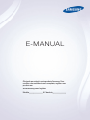 1
1
-
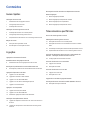 2
2
-
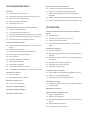 3
3
-
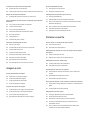 4
4
-
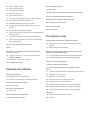 5
5
-
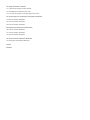 6
6
-
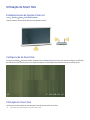 7
7
-
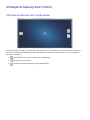 8
8
-
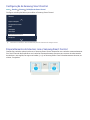 9
9
-
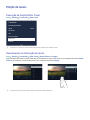 10
10
-
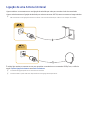 11
11
-
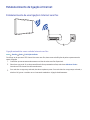 12
12
-
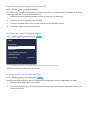 13
13
-
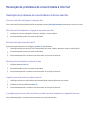 14
14
-
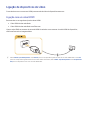 15
15
-
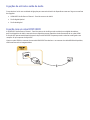 16
16
-
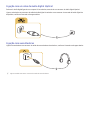 17
17
-
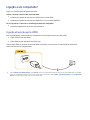 18
18
-
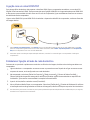 19
19
-
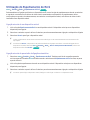 20
20
-
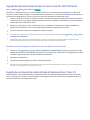 21
21
-
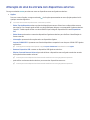 22
22
-
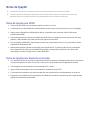 23
23
-
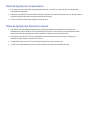 24
24
-
 25
25
-
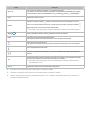 26
26
-
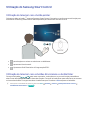 27
27
-
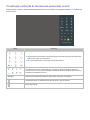 28
28
-
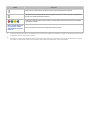 29
29
-
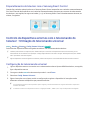 30
30
-
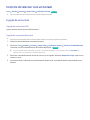 31
31
-
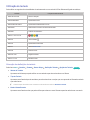 32
32
-
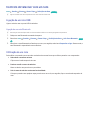 33
33
-
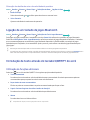 34
34
-
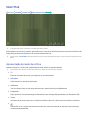 35
35
-
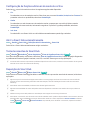 36
36
-
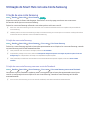 37
37
-
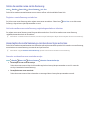 38
38
-
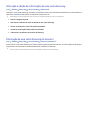 39
39
-
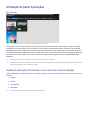 40
40
-
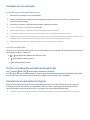 41
41
-
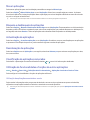 42
42
-
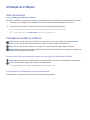 43
43
-
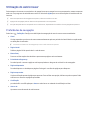 44
44
-
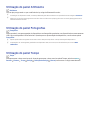 45
45
-
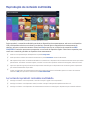 46
46
-
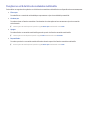 47
47
-
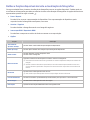 48
48
-
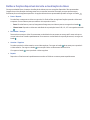 49
49
-
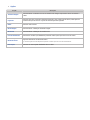 50
50
-
 51
51
-
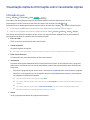 52
52
-
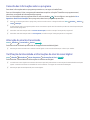 53
53
-
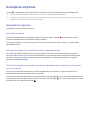 54
54
-
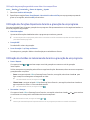 55
55
-
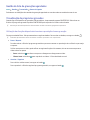 56
56
-
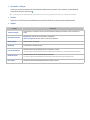 57
57
-
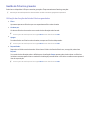 58
58
-
 59
59
-
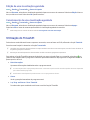 60
60
-
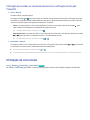 61
61
-
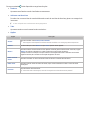 62
62
-
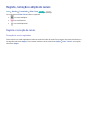 63
63
-
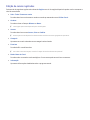 64
64
-
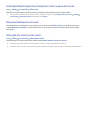 65
65
-
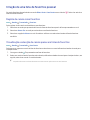 66
66
-
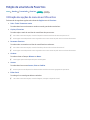 67
67
-
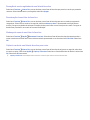 68
68
-
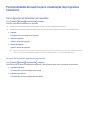 69
69
-
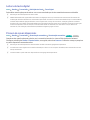 70
70
-
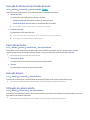 71
71
-
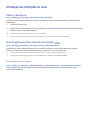 72
72
-
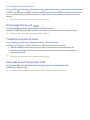 73
73
-
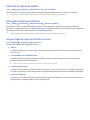 74
74
-
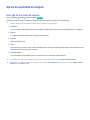 75
75
-
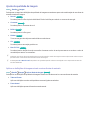 76
76
-
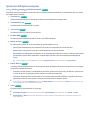 77
77
-
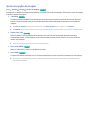 78
78
-
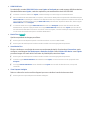 79
79
-
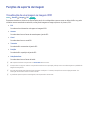 80
80
-
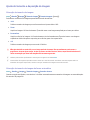 81
81
-
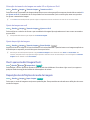 82
82
-
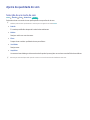 83
83
-
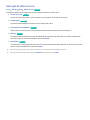 84
84
-
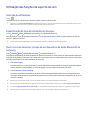 85
85
-
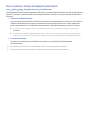 86
86
-
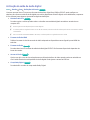 87
87
-
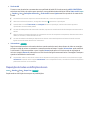 88
88
-
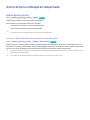 89
89
-
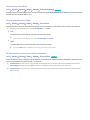 90
90
-
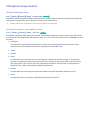 91
91
-
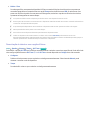 92
92
-
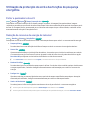 93
93
-
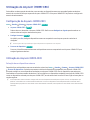 94
94
-
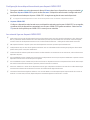 95
95
-
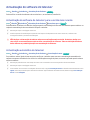 96
96
-
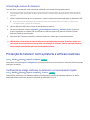 97
97
-
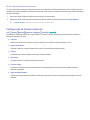 98
98
-
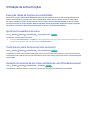 99
99
-
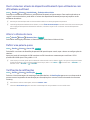 100
100
-
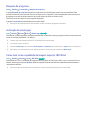 101
101
-
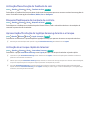 102
102
-
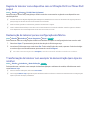 103
103
-
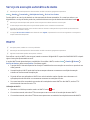 104
104
-
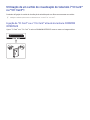 105
105
-
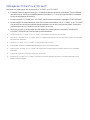 106
106
-
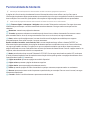 107
107
-
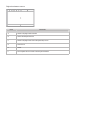 108
108
-
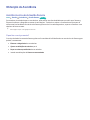 109
109
-
 110
110
-
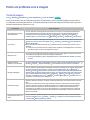 111
111
-
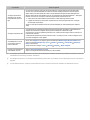 112
112
-
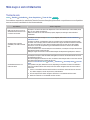 113
113
-
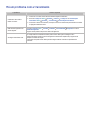 114
114
-
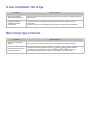 115
115
-
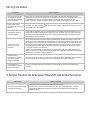 116
116
-
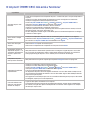 117
117
-
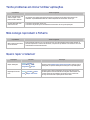 118
118
-
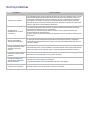 119
119
-
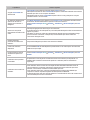 120
120
-
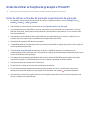 121
121
-
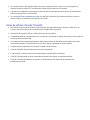 122
122
-
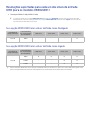 123
123
-
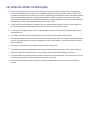 124
124
-
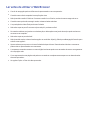 125
125
-
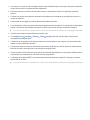 126
126
-
 127
127
-
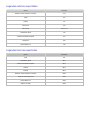 128
128
-
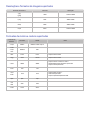 129
129
-
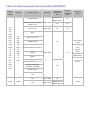 130
130
-
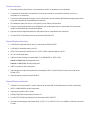 131
131
-
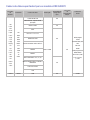 132
132
-
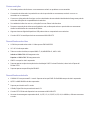 133
133
-
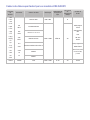 134
134
-
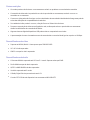 135
135
-
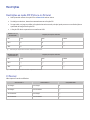 136
136
-
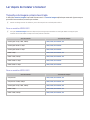 137
137
-
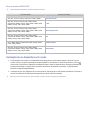 138
138
-
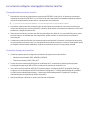 139
139
-
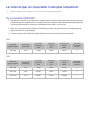 140
140
-
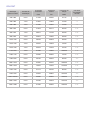 141
141
-
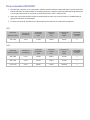 142
142
-
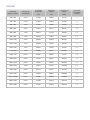 143
143
-
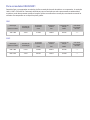 144
144
-
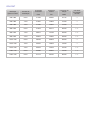 145
145
-
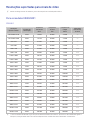 146
146
-
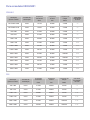 147
147
-
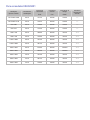 148
148
-
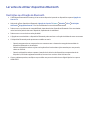 149
149
-
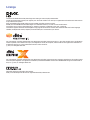 150
150
-
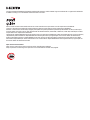 151
151
-
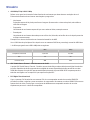 152
152
-
 153
153
Samsung UE32LS001AU Manual do usuário
- Tipo
- Manual do usuário
- Este manual também é adequado para
Artigos relacionados
-
Samsung UA40J5500AK Manual do usuário
-
Samsung UA48JU6600S Manual do usuário
-
Samsung UA78JS9500T Manual do usuário
-
Samsung UA78JS9500T Manual do usuário
-
Samsung UA32N5300AK Manual do usuário
-
Samsung UA49NU7300K Manual do usuário
-
Samsung UA49NU7300K Manual do usuário
-
Samsung UA55NU7100S Manual do usuário
-
Samsung UE43M5505AK Manual do usuário
-
Samsung UA55MU7350K Manual do usuário